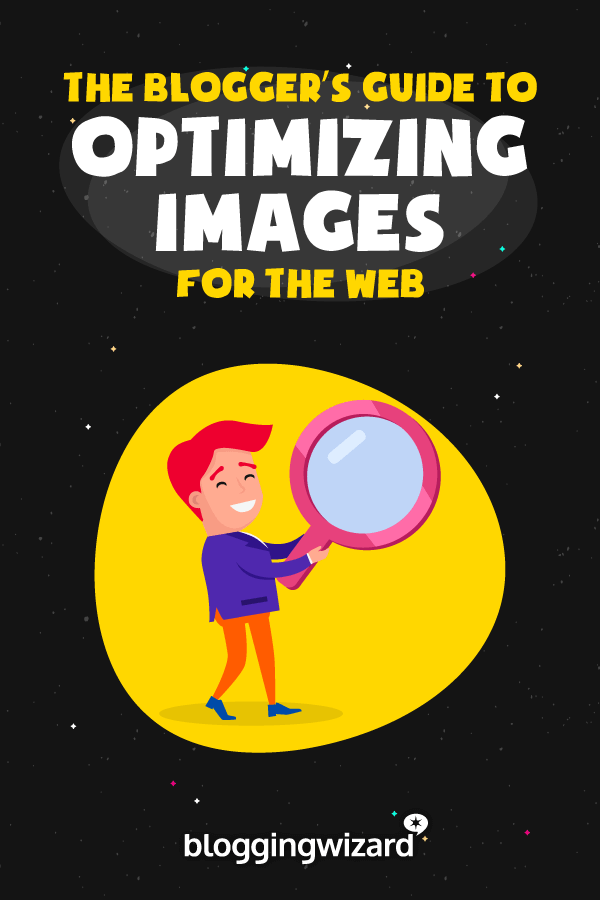ವೆಬ್ಗಾಗಿ ಚಿತ್ರಗಳನ್ನು ಆಪ್ಟಿಮೈಜ್ ಮಾಡುವುದು ಹೇಗೆ

ಪರಿವಿಡಿ
ನೀವು ಚಿತ್ರಗಳನ್ನು ಇಷ್ಟಪಡುವುದಿಲ್ಲವೇ?
ನೀವು ಓದುವಾಗ ಅವುಗಳು ಪಠ್ಯದ ತುಣುಕನ್ನು ಆಕರ್ಷಕವಾದ ಅನುಭವವಾಗಿ ಪರಿವರ್ತಿಸಬಹುದು. ಚಿತ್ರಗಳು ಬ್ಲಾಗ್ ಪೋಸ್ಟ್ ಅನ್ನು ವರ್ಧಿಸುತ್ತದೆ, ಅದನ್ನು ಹೆಚ್ಚು ಹಂಚಿಕೊಳ್ಳಬಹುದಾದಂತೆ ಮಾಡುತ್ತದೆ ಮತ್ತು ನಿಮ್ಮ ಸಂಪೂರ್ಣ ಸೈಟ್ನ ಟೋನ್ ಮತ್ತು ಬ್ರ್ಯಾಂಡ್ ಅನ್ನು ಹೊಂದಿಸುತ್ತದೆ.
ಮತ್ತು ನಿಮಗೆ ಏನು ಗೊತ್ತು? ಚಿತ್ರಗಳಿಗೆ ಪ್ರತಿಕ್ರಿಯಿಸಲು ನಾವು ಕಷ್ಟಪಡುತ್ತೇವೆ. ಅದಕ್ಕಾಗಿಯೇ ನಿಮ್ಮ ವಿಷಯಕ್ಕೆ ಚಿತ್ರಣವನ್ನು ಸೇರಿಸುವುದು ನಿಮ್ಮ ಬ್ಲಾಗ್ ಅನ್ನು ಮಾರ್ಕೆಟಿಂಗ್ ಮಾಡುವಾಗ ಬಳಸಲು ಪ್ರಬಲ ಸಾಧನವಾಗಿದೆ.
ಆದರೆ, ನೀವು ಜಾಗರೂಕರಾಗಿರದಿದ್ದರೆ, ನಿಮ್ಮ ವೆಬ್ ಪುಟದ ಒಟ್ಟು ಗಾತ್ರದ ಅರ್ಧದಷ್ಟು (ಅಥವಾ ಹೆಚ್ಚಿನ) ಚಿತ್ರಗಳು ಖಾತೆಯನ್ನು ಹೊಂದಬಹುದು. ಕೆಲವೇ ವರ್ಷಗಳ ಹಿಂದೆ, ವೆಬ್ ಪುಟದ ಸರಾಸರಿ ಗಾತ್ರ 600–700K ಆಗಿತ್ತು. ಈಗ, ಸರಾಸರಿಯು 2MB ಆಗಿದೆ ಮತ್ತು ಇದು ಪ್ರತಿ ವರ್ಷ ಹೆಚ್ಚುತ್ತಿದೆ.
ಅದು ದೊಡ್ಡದಾಗಿದೆ!
ಇದು ಸಂಭವಿಸುವ ಮುಖ್ಯ ಕಾರಣವೆಂದರೆ ವೆಬ್ ಪುಟಗಳಲ್ಲಿ ಬಹು ಚಿತ್ರಗಳನ್ನು ಹೆಚ್ಚಾಗಿ ಬಳಸಲಾಗುತ್ತಿದೆ ಮತ್ತು ಈ ಚಿತ್ರಗಳು ಸರಿಯಾಗಿ ಗಾತ್ರ ಮತ್ತು ಆಪ್ಟಿಮೈಸ್ ಮಾಡಿಲ್ಲ. ಇದರರ್ಥ ಅವುಗಳನ್ನು ಉಳಿಸಲಾಗಿಲ್ಲ ಅಥವಾ ವೆಬ್-ಸ್ನೇಹಿ ರೀತಿಯಲ್ಲಿ ಸಂಕಲಿಸಲಾಗಿದೆ ಮತ್ತು ಬದಲಿಗೆ, ನಿಮ್ಮ ಪುಟಗಳನ್ನು ಉಬ್ಬಿಕೊಳ್ಳುತ್ತಿದ್ದಾರೆ.
ಆದರೂ, ನಮ್ಮಲ್ಲಿ ಹೆಚ್ಚಿನವರು ಚಿತ್ರಗಳನ್ನು ಆಪ್ಟಿಮೈಜ್ ಮಾಡುವುದನ್ನು ನಂತರದ ಆಲೋಚನೆಯಾಗಿ ಬಿಡುತ್ತಾರೆ ಮತ್ತು ಮೋಜಿನ ವಿಷಯವನ್ನು ಮಾಡುವುದನ್ನು ಆನಂದಿಸುತ್ತಾರೆ. ಎಪಿಕ್ ಪೋಸ್ಟ್ ಅನ್ನು ರಚಿಸುವುದು ಅಥವಾ ನಿಮ್ಮ ಸ್ಥಳದಲ್ಲಿ ಇತರ ಬ್ಲಾಗರ್ಗಳೊಂದಿಗೆ ನೆಟ್ವರ್ಕಿಂಗ್ ಮಾಡುವುದು.
ಆದರೆ, ಪುಟ ಉಬ್ಬುವುದು ಎಂದರೆ ನಿಮ್ಮ ಪುಟ ಲೋಡಿಂಗ್ ವೇಗವು ಪರಿಣಾಮ ಬೀರುತ್ತದೆ. ನೀವು ಹೆಚ್ಚಿನ ವೇಗದ ಸಂಪರ್ಕದಲ್ಲಿದ್ದರೆ ಇದು ದೊಡ್ಡ ವ್ಯವಹಾರವೆಂದು ನೀವು ಭಾವಿಸದಿರಬಹುದು, ಆದರೆ ನಿಮ್ಮ ಸಂದರ್ಶಕರಲ್ಲಿ ಹೆಚ್ಚಿನವರು ಹಾಗಲ್ಲ. ಅಲ್ಲದೆ, ನಿಧಾನಗತಿಯ ಲೋಡ್ ಪುಟಗಳನ್ನು Google ಇಷ್ಟಪಡುವುದಿಲ್ಲ, ಮತ್ತು ಇದು ನಿಮ್ಮ SEO ಮೇಲೆ ಋಣಾತ್ಮಕ ಪರಿಣಾಮ ಬೀರಬಹುದು.
ನೀವು ಚಿತ್ರಗಳನ್ನು ಏಕೆ ಆಪ್ಟಿಮೈಜ್ ಮಾಡಬೇಕು
ನೀವು ಕಷ್ಟಪಟ್ಟು ಕೆಲಸ ಮಾಡುತ್ತೀರಿನಾಕ್ಷತ್ರಿಕ ವಿಷಯವನ್ನು ರಚಿಸುವುದು ಮತ್ತು ನಿಮ್ಮ ಬ್ಲಾಗ್ ಅನ್ನು ಪ್ರಚಾರ ಮಾಡಲು ಮತ್ತು ಇತರ ಬ್ಲಾಗರ್ಗಳೊಂದಿಗೆ ನೆಟ್ವರ್ಕಿಂಗ್ ಮಾಡಲು ನೀವು ಲೆಕ್ಕವಿಲ್ಲದಷ್ಟು ಗಂಟೆಗಳ ಕಾಲ ಕಳೆಯುತ್ತೀರಿ, ಆದ್ದರಿಂದ ನೀವು ಬಯಸುವ ಕೊನೆಯ ವಿಷಯವೆಂದರೆ ಸಂಭಾವ್ಯ ಸಂದರ್ಶಕರು ನಿಮ್ಮ ವೆಬ್ಸೈಟ್ ಅನ್ನು ಲೋಡ್ ಮಾಡುವ ಮೊದಲು ತ್ಯಜಿಸುವುದು!
ಅಧ್ಯಯನಗಳು 40% ವರೆಗೆ ಸೈಟ್ ಲೋಡ್ ಆಗಲು ಮೂರು ಸೆಕೆಂಡ್ಗಳಿಗಿಂತ ಹೆಚ್ಚು ಸಮಯ ತೆಗೆದುಕೊಂಡರೆ ಸಂದರ್ಶಕರು ಹಿಂದೆ ಬಟನ್ ಅನ್ನು ಕ್ಲಿಕ್ ಮಾಡಿ.
ನನಗೆ ಗೊತ್ತು, ಮೂರು ಸೆಕೆಂಡುಗಳು ನಿಜವಾಗಿಯೂ ಅಷ್ಟು ದೀರ್ಘವಾಗಿಲ್ಲ, ಆದರೆ ನೀವು ಮೊಬೈಲ್ ಸಂಪರ್ಕದಲ್ಲಿರುವಾಗ ಮತ್ತು ನೀವು ಕಾಯುತ್ತಿರುವಾಗ ಸೈಟ್ ಅನ್ನು ಲೋಡ್ ಮಾಡಲು, ಒಂದು ಸೆಕೆಂಡ್ ಶಾಶ್ವತವಾಗಿ ಕಾಣಿಸಬಹುದು.
ಮತ್ತು ನಿಮ್ಮ ಹೆಚ್ಚಿನ ಸಂದರ್ಶಕರು ನಿಧಾನವಾದ ಮೊಬೈಲ್ ಸಂಪರ್ಕಗಳನ್ನು ಹೊಂದಿರುವುದರಿಂದ, ಅದು ಸ್ಪಷ್ಟವಾಗುತ್ತದೆ - ನಿಮ್ಮ ಪುಟದ ಗಾತ್ರವನ್ನು ನೀವು ಕಡಿಮೆ ಮಾಡಬೇಕಾಗುತ್ತದೆ. ಮತ್ತು ಪುಟದ ಗಾತ್ರದ ಉಬ್ಬುವಿಕೆಯ ದೊಡ್ಡ ಅಪರಾಧ ಯಾವುದು ಎಂದು ನಮಗೆ ಈಗಾಗಲೇ ತಿಳಿದಿದೆ - ಅದು ನಿಮ್ಮ ಚಿತ್ರಗಳು.
ಅನಗತ್ಯವಾಗಿ ದೊಡ್ಡ ಚಿತ್ರಗಳು ನಿಮ್ಮ ಹೋಸ್ಟಿಂಗ್ ಖಾತೆಯಲ್ಲಿ ಜಾಗವನ್ನು ತೆಗೆದುಕೊಳ್ಳುತ್ತವೆ. ನಿಮ್ಮಲ್ಲಿ ಕೆಲವರು "ಅನಿಯಮಿತ" ಶೇಖರಣಾ ಸ್ಥಳದೊಂದಿಗೆ ಹೋಸ್ಟಿಂಗ್ ಅನ್ನು ಹೊಂದಿರಬಹುದು, ಅನೇಕ ಪ್ರೀಮಿಯಂ ಹೋಸ್ಟಿಂಗ್ ಪೂರೈಕೆದಾರರು ನಿಮ್ಮನ್ನು ಕಡಿಮೆ-ಶ್ರೇಣಿಯ ಯೋಜನೆಗಳಲ್ಲಿ ಸುಮಾರು 10GB ಸಂಗ್ರಹಣೆಗೆ ಮಿತಿಗೊಳಿಸುತ್ತಾರೆ. ಇದು ತ್ವರಿತವಾಗಿ ತುಂಬಬಹುದು, ವಿಶೇಷವಾಗಿ ನೀವು ಒಂದೇ ಖಾತೆಯಲ್ಲಿ ಬಹು, ಇಮೇಜ್-ಹೆವಿ ಸೈಟ್ಗಳನ್ನು ಹೋಸ್ಟ್ ಮಾಡುತ್ತಿದ್ದರೆ.
ಆದ್ದರಿಂದ, ನಿಮ್ಮ ಚಿತ್ರಗಳು ನಿಮ್ಮ ಸೈಟ್ ಅನ್ನು ನಿಧಾನಗೊಳಿಸುತ್ತಿದ್ದರೆ ನೀವು ಹೇಗೆ ಹೇಳಬಹುದು? Google PageSpeed ಒಳನೋಟಗಳೊಂದಿಗೆ ನಿಮ್ಮ ಸೈಟ್ನ ವೇಗವನ್ನು ಪರೀಕ್ಷಿಸಿ.

ಒಂದು ವೇಳೆ Google ಒಂದು ಸಮಸ್ಯೆ ಎಂದು ವರದಿ ಮಾಡಿದರೆ, ಅದನ್ನು ಸರಿಪಡಿಸಲು ನೀವು ತಿಳಿದುಕೊಳ್ಳಬೇಕಾದದ್ದು ಇಲ್ಲಿದೆ.
ಇಮೇಜ್ ಆಪ್ಟಿಮೈಸೇಶನ್ ಬೇಸಿಕ್ಸ್
ನಿಮ್ಮ ಬ್ಲಾಗ್ನಲ್ಲಿ ಚಿತ್ರಗಳನ್ನು ಆಪ್ಟಿಮೈಜ್ ಮಾಡಲು ಬಂದಾಗ, ನೀವು ಇರಬೇಕಾದ ಕೆಲವು ವಿಭಿನ್ನ ವಿಷಯಗಳಿವೆಇದರ ಬಗ್ಗೆ ತಿಳಿದಿರುವುದು: ಫೈಲ್ ಪ್ರಕಾರ, ಚಿತ್ರದ ಗಾತ್ರ ಮತ್ತು ಆಯಾಮಗಳು, ನಿಮ್ಮ ಚಿತ್ರಗಳನ್ನು ನೀವು ಹೇಗೆ ಪೂರೈಸುತ್ತೀರಿ ಮತ್ತು ಇಮೇಜ್ ಕಂಪ್ರೆಷನ್.
ಈ ಪ್ರತಿಯೊಂದು ಪ್ರದೇಶಗಳನ್ನು ನಾವು ಹತ್ತಿರದಿಂದ ನೋಡೋಣ.
ಫೈಲ್ ಪ್ರಕಾರ
ವೆಬ್ನಲ್ಲಿನ ಚಿತ್ರಗಳನ್ನು ಸಾಮಾನ್ಯವಾಗಿ PNG ಅಥವಾ JPEG ಫೈಲ್ ಫಾರ್ಮ್ಯಾಟ್ನಲ್ಲಿ ಉಳಿಸಲಾಗುತ್ತದೆ - ಅಥವಾ ಅನಿಮೇಷನ್ಗಾಗಿ GIF. ವೆಬ್ನಲ್ಲಿ ತೇಲುತ್ತಿರುವ ಆ ಉಲ್ಲಾಸದ ಅನಿಮೇಟೆಡ್ GIF ಗಳನ್ನು ಯಾರು ಇಷ್ಟಪಡುವುದಿಲ್ಲ!
ಈಗ ತಾಂತ್ರಿಕವಾಗಿ ಸರಿ ನಿಮ್ಮ ಚಿತ್ರಗಳನ್ನು ನೀವು ಎರಡೂ ಸ್ವರೂಪಗಳಲ್ಲಿ ಉಳಿಸಿದರೆ - ನಿಮ್ಮ ಸಂದರ್ಶಕರ ಬ್ರೌಸರ್ಗೆ ನಿಮ್ಮ ವೆಬ್ ಪುಟವನ್ನು ಪ್ರದರ್ಶಿಸಲು ಯಾವುದೇ ತೊಂದರೆ ಇರುವುದಿಲ್ಲ – ಆದರೆ ಉತ್ತಮ ಗುಣಮಟ್ಟ ಮತ್ತು ಆಪ್ಟಿಮೈಸೇಶನ್ಗಾಗಿ, ಈ ಕೆಳಗಿನ ನಿಯಮಗಳಿಗೆ ಅಂಟಿಕೊಳ್ಳಿ:
- JPEG – ಜನರು, ಸ್ಥಳಗಳು ಅಥವಾ ವಸ್ತುಗಳನ್ನು ವೈಶಿಷ್ಟ್ಯಗೊಳಿಸಿದ ಛಾಯಾಚಿತ್ರಗಳು ಮತ್ತು ವಿನ್ಯಾಸಗಳಿಗಾಗಿ ಬಳಸಿ
- PNG – ಗ್ರಾಫಿಕ್ಸ್ಗೆ ಉತ್ತಮ , ಲೋಗೋಗಳು, ಟೆಕ್ಸ್ಟ್-ಹೆವಿ ಡಿಸೈನ್ಗಳು, ಸ್ಕ್ರೀನ್ಶಾಟ್ಗಳು ಮತ್ತು ನಿಮಗೆ ಪಾರದರ್ಶಕ ಹಿನ್ನೆಲೆಗಳೊಂದಿಗೆ ಚಿತ್ರಗಳ ಅಗತ್ಯವಿರುವಾಗ
- GIF – ನಿಮಗೆ ಅನಿಮೇಷನ್ ಅಗತ್ಯವಿದ್ದರೆ, PNG ಬಳಸಿ
ಆದ್ದರಿಂದ, ವಿಭಿನ್ನ ಸ್ವರೂಪಗಳು ಏಕೆ ಇವೆ ?
ಸರಿ, PNG ಅನ್ನು ಸಾಂಪ್ರದಾಯಿಕವಾಗಿ ಲೋಗೊಗಳು ಮತ್ತು ಗ್ರಾಫಿಕ್ಸ್ ಅನ್ನು ಉಳಿಸಲು ಬಳಸಲಾಗುತ್ತದೆ ಏಕೆಂದರೆ ಇದು ಮೂಲ ಚಿತ್ರದ ಗುಣಮಟ್ಟವನ್ನು ಸಂರಕ್ಷಿಸುತ್ತದೆ - ಯಾರೂ ಮಸುಕಾದ ಪಠ್ಯ ಮತ್ತು ಪಿಕ್ಸಲೇಟೆಡ್ ಆಕಾರಗಳನ್ನು ಬಯಸುವುದಿಲ್ಲ. ಆದರೆ, ನೀವು ಫೋಟೋವನ್ನು PNG ಆಗಿ ಉಳಿಸಲು ಪ್ರಯತ್ನಿಸಿದರೆ, ಅದು ಅದ್ಭುತವಾಗಿ ಕಾಣುತ್ತದೆ, ಆದರೆ ಪರಿಣಾಮವಾಗಿ ಫೈಲ್ ಗಾತ್ರವು ಕಡಿಮೆ-ಅದ್ಭುತವಾಗಿರುತ್ತದೆ.
JPEG ಅನ್ನು ಸಾಂಪ್ರದಾಯಿಕವಾಗಿ ಫೋಟೋಗಳನ್ನು ಉಳಿಸಲು ಬಳಸಲಾಗುತ್ತದೆ. ತೀವ್ರವಾಗಿ ಚಿಕ್ಕದಾದ ಫೈಲ್ ಗಾತ್ರವನ್ನು ರಚಿಸಲು ಕೆಲವು ಇಮೇಜ್ ಡೇಟಾವನ್ನು ಎಸೆಯಲಾಗುತ್ತದೆ, ಆದರೆ ಫೋಟೋಗಳು ವೈವಿಧ್ಯಮಯ ಬಣ್ಣಗಳು ಮತ್ತು ನೈಸರ್ಗಿಕ ವ್ಯತ್ಯಾಸಗಳನ್ನು ಒಳಗೊಂಡಿರುವುದರಿಂದ ಗುಣಮಟ್ಟದಲ್ಲಿ ನಷ್ಟವಾಗುತ್ತದೆಸಾಮಾನ್ಯವಾಗಿ ಮಾನವನ ಕಣ್ಣಿಗೆ ಗಮನಿಸುವುದಿಲ್ಲ.
ನಾವು ನಂತರ ಸಂಕುಚಿತಗೊಳಿಸುವಿಕೆಯ ಬಗ್ಗೆ ಹೆಚ್ಚು ವಿವರವಾಗಿ ಹೋಗುತ್ತೇವೆ, ಆದರೆ ಸದ್ಯಕ್ಕೆ ನೀವು ಕೇವಲ ಎರಡು ವಿಷಯಗಳನ್ನು ನೆನಪಿಸಿಕೊಂಡರೆ, ನೆನಪಿಡಿ: ಫೋಟೋಗಳಿಗಾಗಿ JPEG ಮತ್ತು ಪಠ್ಯ/ಗ್ರಾಫಿಕ್ಸ್ಗಾಗಿ PNG.
ಇಮೇಜ್ ಆಯಾಮಗಳು
ನೀವು ಎಂದಾದರೂ ವೆಬ್ ಪುಟವನ್ನು ಲೋಡ್ ಮಾಡಿದ್ದೀರಾ ಮತ್ತು ಚಿಕ್ಕ ಚಿತ್ರವು (ಉದಾಹರಣೆಗೆ ಹೆಡ್ಶಾಟ್ ಆಗಿರಬಹುದು) ಡೌನ್ಲೋಡ್ ಮಾಡಲು f-o-r-e-v-e-r ತೆಗೆದುಕೊಳ್ಳುತ್ತದೆ ಎಂದು ಗಮನಿಸಿದ್ದೀರಾ? ಹಾಗೆ, ತುಂಬಾ ನಿಧಾನವಾಗಿ ನೀವು ಪ್ರತಿ ಸಾಲು ಬರುವುದನ್ನು ನೋಡಬಹುದೇ? ನೀವೇ ಯೋಚಿಸುತ್ತೀರಿ, ಅಂತಹ ಚಿಕ್ಕ ಚಿತ್ರವು ಡೌನ್ಲೋಡ್ ಮಾಡಲು ಎಷ್ಟು ಸಮಯ ತೆಗೆದುಕೊಳ್ಳುತ್ತದೆ?
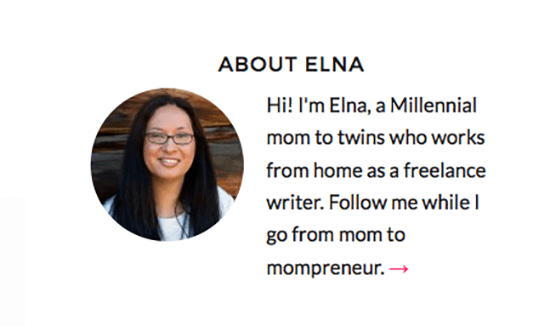
ಮತ್ತು ಅದು ದೊಡ್ಡ ಹೆಡರ್ ಚಿತ್ರಕ್ಕೆ ಸಂಭವಿಸಿದಾಗ, ಅದು ಇನ್ನೂ ಕೆಟ್ಟದಾಗಿದೆ ಏಕೆಂದರೆ ಅದು ಸಂಪೂರ್ಣ ಪುಟ ಲೋಡ್ ಅನ್ನು ನಿಲ್ಲಿಸಬಹುದು.
ಬ್ಲಾಗರ್ ತಮ್ಮ ಚಿತ್ರವನ್ನು ಸರಿಯಾಗಿ ಮರುಗಾತ್ರಗೊಳಿಸದ ಮತ್ತು ಆಪ್ಟಿಮೈಸ್ ಮಾಡದ ಕಾರಣ ಇದು ಸಂಭವಿಸುತ್ತಿದೆ ಮತ್ತು ನಮ್ಮ ಹೆಡ್ಶಾಟ್ ಉದಾಹರಣೆಯ ಸಂದರ್ಭದಲ್ಲಿ, ಅವನ ಅಥವಾ ಅವಳ DSLR ಕ್ಯಾಮರಾದಿಂದ ನೇರವಾಗಿ ಪೂರ್ಣ-ರೆಸಲ್ಯೂಶನ್ JPEG ಅನ್ನು ಅಪ್ಲೋಡ್ ಮಾಡಿರಬಹುದು.
ಮತ್ತು ಅದೊಂದು ದೊಡ್ಡ ಫೈಲ್!
ನೀವು ನೋಡಿ, ವೆಬ್ ಬ್ರೌಸರ್ (ಸಾಮಾನ್ಯವಾಗಿ) ಚಿತ್ರವನ್ನು ಅದರ ಮೂಲ ಆಯಾಮಗಳಿಂದ ಅಳೆಯುತ್ತದೆ ಇದರಿಂದ ಅದು ವೆಬ್ ಪುಟದಲ್ಲಿ ಅದರ ಸ್ಥಳದಲ್ಲಿ ಚೆನ್ನಾಗಿ ಹೊಂದಿಕೊಳ್ಳುತ್ತದೆ. ಪರದೆಯ ಮೇಲಿನ ಸಣ್ಣ ಚಿತ್ರವು ನಿಜವಾಗಿಯೂ ಬೃಹತ್ 10-ಮೆಗಾಪಿಕ್ಸೆಲ್ ಫೋಟೋ ಆಗಿರಬಹುದು, ಬ್ರೌಸರ್ನಿಂದ ನೈಜ ಸಮಯದಲ್ಲಿ ಸ್ಕೇಲ್ ಮಾಡಲಾಗಿದೆ.
ಈಗ ಕೆಲವು ವೆಬ್ ಪಬ್ಲಿಷಿಂಗ್ ಪ್ಲಾಟ್ಫಾರ್ಮ್ಗಳು ನಿಮ್ಮ ಪೂರ್ಣ ರೆಸಲ್ಯೂಶನ್ ಚಿತ್ರದ ಬಹು ಮಾರ್ಪಾಡುಗಳನ್ನು ವಿಭಿನ್ನವಾಗಿ ರಚಿಸುತ್ತವೆ ಗಾತ್ರಗಳು, ಆದರೆ ಇಲ್ಲದಿದ್ದರೆ, ಫೋಟೋಶಾಪ್, ಲೈಟ್ರೂಮ್, ಪಿಕ್ಸ್ಲರ್ - ಅಥವಾ ಎಂಎಸ್ ಪೇಂಟ್ನಂತಹ ಇಮೇಜ್ ಎಡಿಟರ್ನಲ್ಲಿ ನಿಮ್ಮ ಚಿತ್ರಗಳನ್ನು ನೀವು ಮೊದಲೇ ಮರುಗಾತ್ರಗೊಳಿಸಬೇಕು. ಇದು ವ್ಯತ್ಯಾಸವನ್ನು ಅರ್ಥೈಸಬಲ್ಲದು50K ಫೈಲ್ ಮತ್ತು 5MB ಒಂದರ ನಡುವೆ.
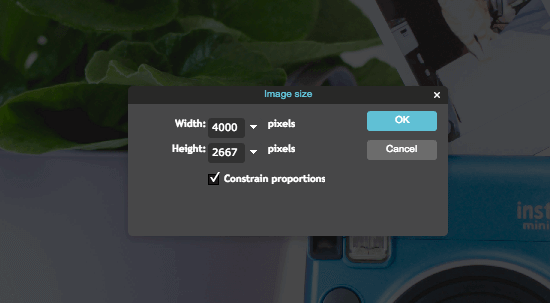
WordPress, ಉದಾಹರಣೆಗೆ, ನಿಮ್ಮ ಅಪ್ಲೋಡ್ ಮಾಡಿದ ಚಿತ್ರದ ಮೂರು (ಅಥವಾ ಹೆಚ್ಚು, ನಿಮ್ಮ ಥೀಮ್ಗೆ ಅನುಗುಣವಾಗಿ) ನಕಲುಗಳನ್ನು ಸ್ವಯಂಚಾಲಿತವಾಗಿ ರಚಿಸುತ್ತದೆ - ಎಲ್ಲಾ ವಿಭಿನ್ನ ಆಯಾಮಗಳೊಂದಿಗೆ - ನೀವು ಬಳಸಬಹುದು ಬ್ಲಾಗ್ ಪೋಸ್ಟ್ಗಳಲ್ಲಿ, ಯಾವಾಗಲೂ ಪೂರ್ಣ-ಗಾತ್ರದ ಚಿತ್ರವನ್ನು ಬಳಸುವುದಕ್ಕಿಂತ ಹೆಚ್ಚಾಗಿ.
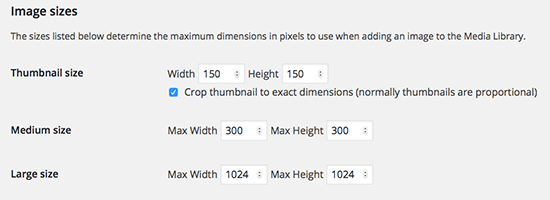
ನೀವು ಬೃಹತ್ ಸ್ಟಾಕ್ ಫೋಟೋ ಚಿತ್ರಗಳನ್ನು ಅಪ್ಲೋಡ್ ಮಾಡುವ ಅಭ್ಯಾಸವನ್ನು ಹೊಂದಿದ್ದರೆ ಮತ್ತು ನಿಮ್ಮ ಹೋಸ್ಟಿಂಗ್ ಖಾತೆಯಲ್ಲಿ ಜಾಗವನ್ನು ಉಳಿಸಲು ಬಯಸಿದರೆ, WordPress ಪ್ಲಗಿನ್ ಹುಚ್ಚುತನವು ನಿಮ್ಮ ಬೆನ್ನೆಲುಬನ್ನು ಹೊಂದಿದೆ.
ಇದು ಮೂಲ ಚಿತ್ರವನ್ನು ಮರುಗಾತ್ರಗೊಳಿಸುತ್ತದೆ ಮತ್ತು ಹೆಚ್ಚು ನಿರ್ವಹಣೆಗೆ ಬದಲಾಯಿಸುತ್ತದೆ, ಆದ್ದರಿಂದ ನೀವು ಪೂರ್ಣ ಗಾತ್ರದ ಚಿತ್ರವನ್ನು ನಿಮ್ಮ ಪೋಸ್ಟ್ಗೆ ಸೇರಿಸಿದರೂ ಸಹ, ಅದು ಕೆಟ್ಟದಾಗಿರುವುದಿಲ್ಲ.
ಒಮ್ಮೆ ಸಕ್ರಿಯಗೊಳಿಸಿದರೆ, Imsanity ನಿಮ್ಮ ಅಸ್ತಿತ್ವದಲ್ಲಿರುವ ಚಿತ್ರಗಳನ್ನು ಹುಡುಕಬಹುದು ಮತ್ತು ಅದಕ್ಕೆ ಅನುಗುಣವಾಗಿ ಮರುಗಾತ್ರಗೊಳಿಸಬಹುದು.
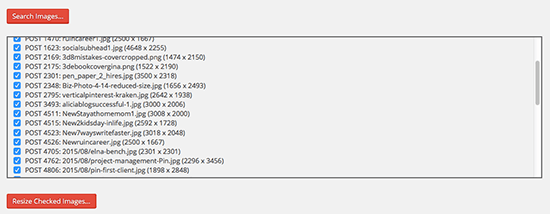
ನಿಮ್ಮ ಚಿತ್ರಗಳನ್ನು ಒದಗಿಸುವುದು
ನಿಮ್ಮ ಸಂದರ್ಶಕರಿಗೆ ನಿಮ್ಮ ಚಿತ್ರಗಳನ್ನು ನೀವು ಹೇಗೆ ಒದಗಿಸುತ್ತೀರಿ ಎಂಬುದು ಕಟ್ಟುನಿಟ್ಟಾಗಿ ಅವುಗಳನ್ನು ಪ್ರತಿಯೊಂದೂ ಅತ್ಯುತ್ತಮವಾಗಿಸುವುದಿಲ್ಲ. , ಆದರೆ ಇದು ನಿಮ್ಮ ಪುಟದ ಲೋಡ್ ಸಮಯದ ಮೇಲೆ ನಾಟಕೀಯ ಪರಿಣಾಮವನ್ನು ಬೀರಬಹುದು.
ಹೆಚ್ಚಿನ ಬ್ಲಾಗರ್ಗಳು ತಮ್ಮ ಹೋಸ್ಟಿಂಗ್ ಖಾತೆಯಿಂದ ನೇರವಾಗಿ ತಮ್ಮ ಚಿತ್ರಗಳನ್ನು ಪೂರೈಸುತ್ತಾರೆ ಮತ್ತು ಅದು ಸಾಮಾನ್ಯವಾಗಿ ಉತ್ತಮವಾಗಿರುತ್ತದೆ, ಆದರೆ ನೀವು ನಿಜವಾಗಿಯೂ ಪ್ರತಿ ಬಿಟ್ ಕಾರ್ಯಕ್ಷಮತೆಯನ್ನು ಹಿಂಡಲು ಬಯಸಿದರೆ ನಿಮ್ಮ ಸೈಟ್, ನಂತರ ಕಂಟೆಂಟ್ ಡೆಲಿವರಿ ನೆಟ್ವರ್ಕ್ (CDN) ನಲ್ಲಿ ನಿಮ್ಮ ಚಿತ್ರಗಳನ್ನು ಹೋಸ್ಟ್ ಮಾಡುವುದು ದೊಡ್ಡ ವ್ಯತ್ಯಾಸವನ್ನು ಉಂಟುಮಾಡಬಹುದು.
CDN ಪ್ರಪಂಚದಾದ್ಯಂತ ಡೇಟಾ ಕೇಂದ್ರಗಳಲ್ಲಿ ಕಾರ್ಯತಂತ್ರವಾಗಿ ಇರಿಸಲಾದ ವೆಬ್ ಸರ್ವರ್ಗಳನ್ನು ಒಳಗೊಂಡಿದೆ. ಈ ಸರ್ವರ್ಗಳು ನಿಮ್ಮ ಚಿತ್ರಗಳ ನಕಲು ಪ್ರತಿಗಳನ್ನು ಹೋಸ್ಟ್ ಮಾಡುತ್ತದೆ ಮತ್ತು ಸಂದರ್ಶಕರ ಬ್ರೌಸರ್ ನಿಮ್ಮ ವೆಬ್ಸೈಟ್ನಿಂದ ಚಿತ್ರವನ್ನು ವಿನಂತಿಸಿದಾಗ, CDN ಸ್ವಯಂಚಾಲಿತವಾಗಿ ಬ್ರೌಸರ್ ಅನ್ನು ನಿರ್ದೇಶಿಸುತ್ತದೆಭೌಗೋಳಿಕವಾಗಿ ಅವರಿಗೆ ಹತ್ತಿರವಿರುವ ಸರ್ವರ್.
ಇದರರ್ಥ ಯೂರೋಪ್ನಿಂದ ಸಂದರ್ಶಕರು, ಉದಾಹರಣೆಗೆ, ರಾಜ್ಯಗಳಿಂದ ಅಥವಾ ಬೇರೆಡೆಯಿಂದ ಬಂದ ಚಿತ್ರಗಳ ಬದಲಿಗೆ ಸ್ಥಳೀಯ ಯುರೋಪಿಯನ್ ಸರ್ವರ್ನಿಂದ ಒದಗಿಸಲಾದ ಚಿತ್ರಗಳನ್ನು ಸ್ವೀಕರಿಸುತ್ತಾರೆ. ಪ್ರತಿಕ್ರಿಯೆ ಸಮಯ ಮತ್ತು ನೆಟ್ವರ್ಕ್ ಲೇಟೆನ್ಸಿ ಕಡಿಮೆಯಾದ ಕಾರಣ, ಚಿತ್ರಗಳು ಹೆಚ್ಚು ವೇಗವಾಗಿ ಡೌನ್ಲೋಡ್ ಆಗುತ್ತವೆ, ಪುಟದ ಲೋಡ್ ಸಮಯವನ್ನು ಕಡಿಮೆ ಮಾಡುತ್ತದೆ.
ಬ್ಲಾಗಿಂಗ್ ವಿಝಾರ್ಡ್ Sucuri ಅನ್ನು ಬಳಸುತ್ತದೆ (ಇದು ಭದ್ರತೆಗಾಗಿ ಫೈರ್ವಾಲ್ ಮತ್ತು CDN ಅನ್ನು ಒಳಗೊಂಡಿದೆ), ಆದರೆ ಇತರ ಗುಣಮಟ್ಟದ ಪೂರೈಕೆದಾರರು ಇದ್ದಾರೆ. Amazon ನ Cloudfront ಅಥವಾ KeyCDN ನಂತೆ. ಕಟ್ಟುನಿಟ್ಟಾಗಿ CDN ಅಲ್ಲದ ಜನಪ್ರಿಯ ಕ್ಲೌಡ್ಫ್ಲೇರ್ ಸಹ CDN ಅನ್ನು ಉಚಿತವಾಗಿ ನೀಡುತ್ತದೆ ಮತ್ತು ಹೆಚ್ಚಿನ ಹಂಚಿಕೆಯ ಹೋಸ್ಟಿಂಗ್ ಪ್ಯಾಕೇಜ್ಗಳಲ್ಲಿ ಹೊಂದಿಸಲು ಸುಲಭವಾಗಿದೆ.
ಇಮೇಜ್ ಕಂಪ್ರೆಷನ್
ಅದು ಉತ್ತಮಗೊಳಿಸುವುದಕ್ಕೆ ಬಂದಾಗ ನಿಮ್ಮ ಚಿತ್ರಗಳು, ಸುಧಾರಿತ ಲಾಸಿ ಇಮೇಜ್ ಕಂಪ್ರೆಶನ್ಗಿಂತ ನಿಮ್ಮ ಫೈಲ್ ಗಾತ್ರವನ್ನು ಯಾವುದೂ ಕಡಿಮೆ ಮಾಡುವುದಿಲ್ಲ.
ವಿಸ್ಮೆ ಅಥವಾ ಫೋಟೋಶಾಪ್ನಂತಹ ಹೆಚ್ಚಿನ ಇಮೇಜ್ ಎಡಿಟಿಂಗ್ ಪರಿಕರಗಳು ಉತ್ತಮ ಫೈಲ್ ಗಾತ್ರದ ಕಡಿತವನ್ನು ಹೊಂದಿರುವುದರಿಂದ ಲಾಸಿ JPEG ಕಂಪ್ರೆಷನ್ ಬಳಸಿ ಫೈಲ್ಗಳನ್ನು ಉಳಿಸುತ್ತದೆ. ಆದ್ದರಿಂದ, ಚಿತ್ರದ ಗುಣಮಟ್ಟವು ಸ್ವಲ್ಪಮಟ್ಟಿಗೆ ಕಡಿಮೆಯಾದಾಗ, ನಷ್ಟದ ಇಮೇಜ್ ಕಂಪ್ರೆಷನ್ ಅನ್ನು ಬಳಸುವುದರಿಂದ ಬೃಹತ್ ಚಿತ್ರಗಳನ್ನು ವೆಬ್-ಸ್ನೇಹಿ ಗಾತ್ರಗಳಿಗೆ ಕಡಿಮೆ ಮಾಡುತ್ತದೆ.
ಫೋಟೋಶಾಪ್ ಬಳಸುವ ಅನೇಕರು ಅದರ ವೆಬ್ಗಾಗಿ ಉಳಿಸಿ ವೈಶಿಷ್ಟ್ಯವನ್ನು ವೀಕ್ಷಿಸಬಹುದು ಎಂದು ನನಗೆ ಖಾತ್ರಿಯಿದೆ. ಇಮೇಜ್ ಆಪ್ಟಿಮೈಸೇಶನ್ನ ಎಲ್ಲಾ ಮತ್ತು ಅಂತ್ಯ-ಎಲ್ಲಾ ಆಗಿ. PicMonkey ಅಥವಾ Visme ನಂತಹ ಆನ್ಲೈನ್ ಇಮೇಜ್ ಎಡಿಟಿಂಗ್ ಪರಿಕರಗಳೂ ಸಹ ನಿಮ್ಮ ಚಿತ್ರಗಳನ್ನು ಆಪ್ಟಿಮೈಜ್ ಮಾಡುತ್ತವೆ.
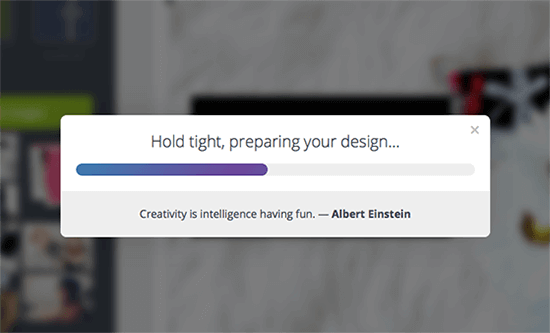
ಆದರೆ ಫೋಟೋಶಾಪ್ ಅಥವಾ ಇತರ ಎಡಿಟಿಂಗ್ ಟೂಲ್ಗಳಿಂದ ನಿಮ್ಮ “ಆಪ್ಟಿಮೈಸ್ಡ್” ಚಿತ್ರವನ್ನು ತೆಗೆದುಕೊಳ್ಳಬಹುದು, ಕ್ರಂಚ್ ಮತ್ತು ಕುಗ್ಗಿಸುವ ಸಾಧನಗಳಿವೆ ಎಂದು ನಿಮಗೆ ತಿಳಿದಿದೆಯೇ ಇನ್ನೊಂದು 40% (ಅಥವಾ ಹೆಚ್ಚು)ಮತ್ತು ಇನ್ನೂ ಇದು ಮಾನವನ ಕಣ್ಣಿಗೆ ಸರಿಸುಮಾರು ಒಂದೇ ರೀತಿ ಕಾಣುತ್ತದೆಯೇ?
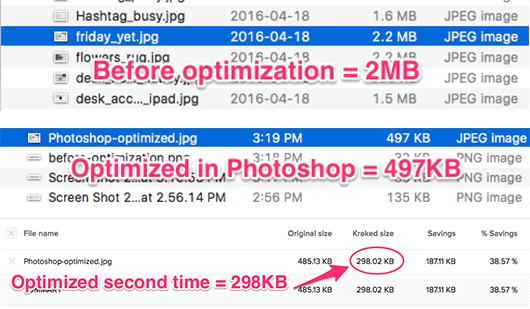
ನಿಮ್ಮ ಚಿತ್ರಗಳನ್ನು ವೆಬ್-ಸ್ನೇಹಿ ಸ್ಥಿತಿಗೆ ಇಳಿಸಲು ನಿಮಗೆ ಸಹಾಯ ಮಾಡಲು ಕೆಲವು ಉಚಿತ ಮತ್ತು ಪಾವತಿಸಿದ ಪರಿಕರಗಳು ಇಲ್ಲಿವೆ.
ಡೆಸ್ಕ್ಟಾಪ್ ಪರಿಕರಗಳು
ImageAlpha / ImageOptim
Mac ಬಳಕೆದಾರರಿಗೆ, ImageOptim ಒಂದು ಉಚಿತ ಡೆಸ್ಕ್ಟಾಪ್ ಸಾಧನವಾಗಿದ್ದು, ನಾನು ಅವುಗಳನ್ನು ಅಪ್ಲೋಡ್ ಮಾಡುವ ಮೊದಲು PNG ಚಿತ್ರಗಳನ್ನು - ಹೆಚ್ಚಾಗಿ ಸ್ಕ್ರೀನ್ಶಾಟ್ಗಳನ್ನು ಆಪ್ಟಿಮೈಜ್ ಮಾಡಲು ನಾನು ಪ್ರತಿದಿನ ಬಳಸುತ್ತೇನೆ. ಈ ಪರಿಕರಗಳನ್ನು ಬಳಸಲು ಸುಲಭವಾಗಿದೆ, ನೀವು ನಿಮ್ಮ ಫೈಲ್ಗಳನ್ನು ಎಳೆಯಿರಿ ಮತ್ತು ಬಿಡಿ, ಆದರೆ ನೀವು ಒಂದು ಸಮಯದಲ್ಲಿ ಒಂದು ಚಿತ್ರವನ್ನು ಮಾಡಬೇಕು.
ಪ್ರೊ ಸಲಹೆ : ಟೆಕ್-ಬುದ್ಧಿವಂತರಿಗೆ ImageOptim– CLI, ಅಲ್ಲಿ ನೀವು ಚಿತ್ರಗಳ ಸಂಪೂರ್ಣ ಫೋಲ್ಡರ್ ಅನ್ನು ಏಕಕಾಲದಲ್ಲಿ ಆಪ್ಟಿಮೈಜ್ ಮಾಡಬಹುದು.
ImageAlpha ನಷ್ಟದ PNG ಸಂಕೋಚಕವಾಗಿದೆ ಮತ್ತು PNG ಫೈಲ್ಗಳನ್ನು ಕುಗ್ಗಿಸುವಲ್ಲಿ ಅದ್ಭುತಗಳನ್ನು ಮಾಡಬಹುದು ಆದರೆ ImageOptim ಸುಧಾರಿತ ನಷ್ಟವಿಲ್ಲದ (ನಷ್ಟದ ಆಯ್ಕೆಯೊಂದಿಗೆ) ಸಂಕೋಚನವನ್ನು ನಿರ್ವಹಿಸುತ್ತದೆ - ಮತ್ತು ಅದು PNG, JPEG ಮತ್ತು GIF ಫೈಲ್ಗಳಿಂದ ಅನಗತ್ಯ ಮೆಟಾಡೇಟಾವನ್ನು ಪಟ್ಟಿ ಮಾಡುತ್ತದೆ.
ನನ್ನ PNG ಚಿತ್ರಗಳಿಗಾಗಿ, ನಾನು ಮೊದಲು ಅವುಗಳನ್ನು ImageAlpha ಮೂಲಕ ರನ್ ಮಾಡುತ್ತೇನೆ:
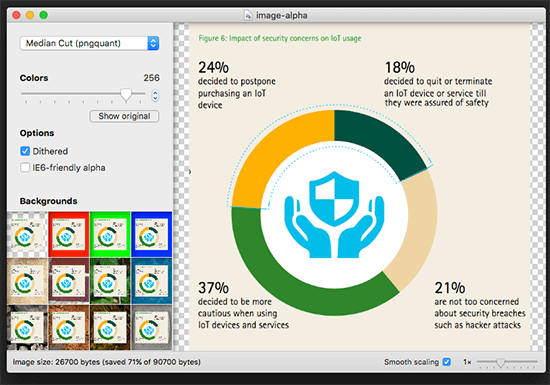
ಇಲ್ಲಿ, ಇದು ನನ್ನ ಸ್ಕ್ರೀನ್ಶಾಟ್ ಚಿತ್ರವನ್ನು 103K ನಿಂದ 28K ಗೆ ಕಡಿಮೆ ಮಾಡಿದೆ.
ನಾನು ಅದನ್ನು ImageOptim ಮೂಲಕ ರನ್ ಮಾಡಿದ್ದೇನೆ ಮತ್ತು ಹೆಚ್ಚುವರಿ 10% ಉಳಿಸಿದೆ.
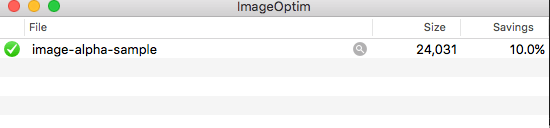
JPEGmini
ನನ್ನ JPEG ಫೈಲ್ಗಳಿಗಾಗಿ, ಡೆಸ್ಕ್ಟಾಪ್ JPEGmini ಅಪ್ಲಿಕೇಶನ್ನೊಂದಿಗೆ ನಾನು ಅವುಗಳನ್ನು ಆಪ್ಟಿಮೈಜ್ ಮಾಡುತ್ತೇನೆ. Mac ಮತ್ತು Windows ಎರಡಕ್ಕೂ.
ಸಹ ನೋಡಿ: 2023 ಕ್ಕೆ 7 ಅತ್ಯುತ್ತಮ ಕ್ಲೌಡ್ ಹೋಸ್ಟಿಂಗ್ ಪೂರೈಕೆದಾರರು: ವಿಮರ್ಶೆಗಳು + ಬೆಲೆLite ಆವೃತ್ತಿಯು ದಿನಕ್ಕೆ 20 ಚಿತ್ರಗಳನ್ನು ಉಚಿತವಾಗಿ ಆಪ್ಟಿಮೈಜ್ ಮಾಡಲು ಅನುಮತಿಸುತ್ತದೆ ಮತ್ತು ಮಿತಿಯನ್ನು ತೆಗೆದುಹಾಕಲು $19.99 ವೆಚ್ಚವಾಗುತ್ತದೆ.
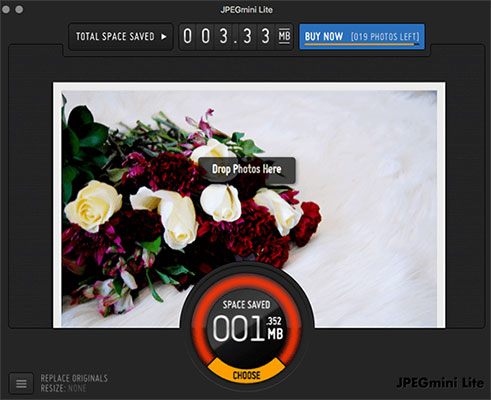
ಪ್ರೊ ಸಲಹೆ : ಪ್ಲಗಿನ್ ಮೂಲಕ JPEGmini ಅನ್ನು ಫೋಟೋಶಾಪ್ ಅಥವಾ ಲೈಟ್ರೂಮ್ಗೆ ಸಂಯೋಜಿಸಲು ಬಯಸುವ ಸುಧಾರಿತ ಬಳಕೆದಾರರು ಪ್ರೊ ಆವೃತ್ತಿಯನ್ನು ಖರೀದಿಸಬಹುದು$99.99.
ಆನ್ಲೈನ್ / ಕ್ಲೌಡ್ / SaaS ಪರಿಕರಗಳು
TinyPNG
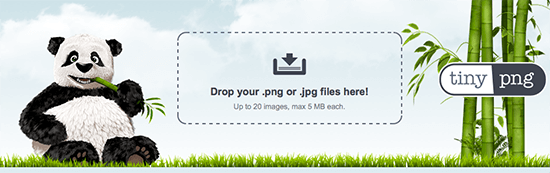
ನೀವು ಉತ್ತಮ ಗುಣಮಟ್ಟದ ಆನ್ಲೈನ್ ಇಮೇಜ್ ಕಂಪ್ರೆಷನ್ ಟೂಲ್ ಅನ್ನು ಹುಡುಕುತ್ತಿದ್ದರೆ, TinyPNG (ಇದು JPEG ಅನ್ನು ಆಪ್ಟಿಮೈಜ್ ಮಾಡುತ್ತದೆ ಹೆಸರಿನ ಹೊರತಾಗಿಯೂ ಫೈಲ್ಗಳು ಸಹ) ವೆಬ್ ಅಪ್ಲಿಕೇಶನ್ ಆಗಿದ್ದು ಅದು 20 5MB ಅಥವಾ ಚಿಕ್ಕ ಚಿತ್ರಗಳನ್ನು ನಿಮ್ಮ ಬ್ರೌಸರ್ಗೆ ಡ್ರ್ಯಾಗ್ ಮಾಡಲು ಅನುಮತಿಸುತ್ತದೆ ಮತ್ತು ಅವುಗಳನ್ನು ಒಂದೇ ಬಾರಿಗೆ ಹೊಂದುವಂತೆ ಮಾಡುತ್ತದೆ.
ಅವರು ಡೆವಲಪರ್ API ಅನ್ನು ಸಹ ಹೊಂದಿದ್ದಾರೆ ಮತ್ತು WordPress ಅನ್ನು ಮಾಡುತ್ತಾರೆ ಅಪ್ಲೋಡ್ ಮಾಡಿದ ಮೇಲೆ ನಿಮ್ಮ ಚಿತ್ರಗಳನ್ನು ಸ್ವಯಂಚಾಲಿತವಾಗಿ ಆಪ್ಟಿಮೈಜ್ ಮಾಡಬಹುದಾದ ಪ್ಲಗಿನ್ ಲಭ್ಯವಿದೆ.
TinyPNG ನಿಮಗೆ ತಿಂಗಳಿಗೆ 500 ಉಚಿತ ಇಮೇಜ್ ಆಪ್ಟಿಮೈಸೇಶನ್ಗಳನ್ನು ನೀಡುತ್ತದೆ ಮತ್ತು ಅದರ ನಂತರ ಪ್ರತಿ ಚಿತ್ರಕ್ಕೆ $0.002–0.009 ವರೆಗೆ ವಾಲ್ಯೂಮ್ ಅನ್ನು ಅವಲಂಬಿಸಿ ಶುಲ್ಕ ವಿಧಿಸಲಾಗುತ್ತದೆ.
ಈಗ 500 ಪ್ರತಿ ತಿಂಗಳ ಚಿತ್ರಗಳು ಬಹಳಷ್ಟು ರೀತಿಯಲ್ಲಿ ಧ್ವನಿಸಬಹುದು, ಆದರೆ ವರ್ಡ್ಪ್ರೆಸ್ ಸಾಮಾನ್ಯವಾಗಿ ಪ್ರತಿ ಚಿತ್ರದ ಮೂರರಿಂದ ಐದು ವ್ಯತ್ಯಾಸಗಳನ್ನು ವಿಭಿನ್ನ ಗಾತ್ರಗಳಲ್ಲಿ ರಚಿಸುತ್ತದೆ ಎಂಬ ಅಂಶವನ್ನು ನೀವು ಪರಿಗಣಿಸಿದಾಗ, ಸಮೃದ್ಧ ಬ್ಲಾಗರ್ಗೆ 500 ಚಿತ್ರಗಳು ಅಷ್ಟು ಎಂದು ತೋರುತ್ತಿಲ್ಲ. ಅದೃಷ್ಟವಶಾತ್, ಪ್ರತಿ-ಚಿತ್ರದ ವೆಚ್ಚವು ಬಜೆಟ್ ಸ್ನೇಹಿಯಾಗಿದೆ.
EWWW ಇಮೇಜ್ ಆಪ್ಟಿಮೈಜರ್
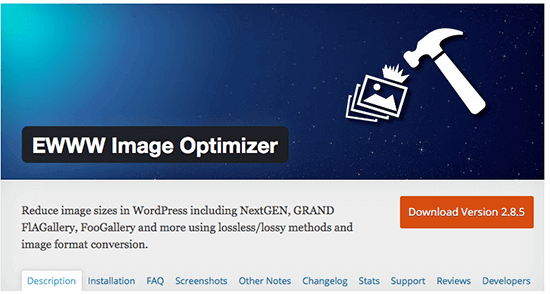
ನೀವು ಹಣವನ್ನು ಖರ್ಚು ಮಾಡಲು ಸಿದ್ಧರಿಲ್ಲದಿದ್ದರೆ ಮತ್ತು ಆಪ್ಟಿಮೈಜ್ ಮಾಡಲು ನೀವು ಚಿಂತಿಸಬಾರದು ನಿಮ್ಮ ಚಿತ್ರಗಳನ್ನು ಹಸ್ತಚಾಲಿತವಾಗಿ, WordPress ಗಾಗಿ ಉಚಿತ EWWW ಇಮೇಜ್ ಆಪ್ಟಿಮೈಜರ್ ಪ್ಲಗಿನ್ ನಿಮ್ಮ ಅಪ್ಲೋಡ್ ಮಾಡಿದ ಚಿತ್ರಗಳನ್ನು ಸ್ವಯಂಚಾಲಿತವಾಗಿ ಆಪ್ಟಿಮೈಜ್ ಮಾಡಬಹುದು.
ನೀವು ನಷ್ಟದ ಸಂಕೋಚನವನ್ನು ನಿರ್ವಹಿಸುವ ಪ್ರೀಮಿಯಂ ಚಂದಾದಾರಿಕೆಯನ್ನು ಆರಿಸಿಕೊಳ್ಳಬಹುದು, ಆದರೆ ಉಚಿತ ಆವೃತ್ತಿಯು ನಷ್ಟವಿಲ್ಲದ ಸಂಕೋಚನವನ್ನು ಮಾತ್ರ ನಿರ್ವಹಿಸುತ್ತದೆ ಆದ್ದರಿಂದ ಉಳಿತಾಯವು ' ಟಿ ಸುಮಾರು ಗಣನೀಯ. ಇದು ನಿಮ್ಮ ಸಮಯವನ್ನು ಉಳಿಸುತ್ತದೆ ಮತ್ತು ಯಾವುದಕ್ಕಿಂತ ಉತ್ತಮವಾಗಿದೆ.
ಗಮನಿಸಿ: ಸಂಪೂರ್ಣ ಪರಿಷ್ಕರಣೆಗಾಗಿ, ಪರಿಶೀಲಿಸಿಇಮೇಜ್ ಕಂಪ್ರೆಷನ್ ಪರಿಕರಗಳ ಕುರಿತು ನಮ್ಮ ಪೋಸ್ಟ್.
ಅದನ್ನು ಸುತ್ತಿಕೊಳ್ಳಲಾಗುತ್ತಿದೆ
ಕೆಲವರು ಸರಾಸರಿ ವೆಬ್ ಪುಟದ ಗಾತ್ರವನ್ನು 2017 ರ ವೇಳೆಗೆ 3MB ತಲುಪುತ್ತದೆ ಎಂದು ಊಹಿಸುತ್ತಿದ್ದಾರೆ, ಇದೀಗ ನಿಮ್ಮ ಚಿತ್ರಗಳನ್ನು ಅತ್ಯುತ್ತಮವಾಗಿಸಲು ಪ್ರಾರಂಭಿಸುವ ಸಮಯ.
ಸಹ ನೋಡಿ: ನಿಮ್ಮ Facebook ಗುಂಪನ್ನು 3x ವೇಗವಾಗಿ ಬೆಳೆಯಲು 15+ ಮಾರ್ಗಗಳುನೆನಪಿಡಿ, ನಿಮ್ಮ ಎಲ್ಲಾ ಸಂದರ್ಶಕರು ಹೆಚ್ಚಿನ ವೇಗದ ಸಂಪರ್ಕಗಳನ್ನು ಹೊಂದಿರುವುದಿಲ್ಲ ಮತ್ತು ಪುಟದ ಉಬ್ಬುವಿಕೆ ಮತ್ತು ನಿಧಾನ ಪುಟ ಲೋಡಿಂಗ್ ಸಮಯಗಳು Google ನೊಂದಿಗೆ ನಿಮ್ಮ ಶ್ರೇಯಾಂಕದ ಮೇಲೆ ಪ್ರಭಾವ ಬೀರಬಹುದು. ಲೋಡ್ ಅನ್ನು ಕಡಿಮೆ ಮಾಡಲು ನಿಮಗೆ ಸಹಾಯ ಮಾಡಲು, ಮಾತನಾಡಲು, ಇಂದೇ ನಿಮ್ಮ ಚಿತ್ರಗಳನ್ನು ಆಪ್ಟಿಮೈಜ್ ಮಾಡುವ ಅಭ್ಯಾಸವನ್ನು ಪಡೆಯಿರಿ.
ನಿಮ್ಮ ಚಿತ್ರದ ಆಯಾಮಗಳಿಗೆ ಗಮನ ಕೊಡಿ ಮತ್ತು ಡಿಜಿಟಲ್ ಕ್ಯಾಮರಾದಿಂದ ಯಾವುದೇ ಅತಿ ದೊಡ್ಡ ಸ್ಟಾಕ್ ಫೋಟೋಗಳು ಅಥವಾ ಚಿತ್ರಗಳನ್ನು ಸೂಕ್ತವಾಗಿ ಮರುಗಾತ್ರಗೊಳಿಸಿ ಗಾತ್ರ.
ಮುಂದೆ, JPEGmini ನಂತಹ ಡೆಸ್ಕ್ಟಾಪ್ ಅಪ್ಲಿಕೇಶನ್ಗಳು ಅಥವಾ TinyPNG ಅಥವಾ Kraken ನಂತಹ ಕ್ಲೌಡ್ ಪರಿಕರಗಳೊಂದಿಗೆ ಆಧುನಿಕ ಇಮೇಜ್ ಕಂಪ್ರೆಷನ್ನ ಲಾಭವನ್ನು ಪಡೆದುಕೊಳ್ಳಿ - ಸಾಧ್ಯವಾದರೆ ಪ್ಲಗಿನ್ನೊಂದಿಗೆ WordPress ಗೆ ಅವುಗಳನ್ನು ಸಂಯೋಜಿಸುವುದು.
ಕೊನೆಯದಾಗಿ, ನಿಮ್ಮ ಪಬ್ಲಿಷಿಂಗ್ ಪ್ಲಾಟ್ಫಾರ್ಮ್ ಸ್ವಯಂಚಾಲಿತವಾಗಿ ನಿಮ್ಮ ಮೂಲ ಚಿತ್ರದ ಮರುಗಾತ್ರಗೊಳಿಸಿದ ಬದಲಾವಣೆಗಳನ್ನು ರಚಿಸುತ್ತದೆ, ಮೂಲ, ಪೂರ್ಣ-ಗಾತ್ರದ ಒಂದಕ್ಕಿಂತ ಹೆಚ್ಚಾಗಿ ನಿಮ್ಮ ಬ್ಲಾಗ್ ಪೋಸ್ಟ್ಗಾಗಿ ಇವುಗಳಲ್ಲಿ ಒಂದನ್ನು ಆಯ್ಕೆಮಾಡಿ.
ಸಂಬಂಧಿತ ಓದುವಿಕೆ: ಕಡಿಮೆ ಮಾಡಲು 7 ಮಾರ್ಗಗಳು PDF ಫೈಲ್ಗಳ ಗಾತ್ರ.